ユーザーズガイド ASUS A8N5X
Lastmanualsはユーザー主導型のハードウエア及びソフトウエアのマニュアル(ユーザーガイド・マニュアル・クイックスタート・技術情報など)を共有・保存・検索サービスを提供します。 製品を購入する前に必ずユーザーガイドを読みましょう!!!
もしこの書類があなたがお探しの取扱説明書・マニュアル・機能説明・回路図の場合は、今すぐダウンロード。Lastmanualsでは手軽に早くASUS A8N5Xのユーザマニュアルを入手できます。 ASUS A8N5Xのユーザーガイドがあなたのお役に立てばと思っています。
ASUS A8N5XのユーザーガイドをLastmanualsがお手伝いします。

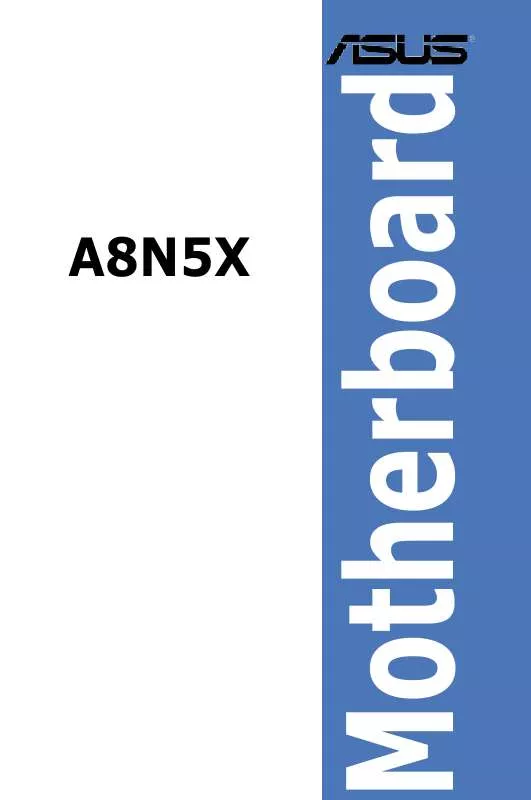
この製品に関連したマニュアルもダウンロードできます。
 ASUS A8N5X (2494 ko)
ASUS A8N5X (2494 ko)
マニュアル抽象的: マニュアル ASUS A8N5X
詳しい操作方法はユーザーガイドに記載されています。
[. . . ] Motherboard
A8N5X
J2138 初版 2005年8月
Copyright© 2005 ASUSTeK Computer Inc. バックアップの目的で利用する場合を除き、 本書に記載されているハードウェア ・ ソフトウェアを 含む、 全ての内容は、 ASUSTeK Computer Inc. (ASUS)の文書による許可なく、 編集、 転載、 引 用、 放送、 複写、 検索システムへの登録、 他言語への翻訳などを行うことはできません。 以下の場合は、 保証やサービスを受けることができません。 (1)ASUSが明記した方法以外で、 修理、 改造、 交換した場合。 (2)製品のシリアル番号が読むことができない状態である場合。 ASUSは、 本マニュアルについて、 明示の有無にかかわらず、 いかなる保証もいたしません。 ASUSの責任者、 従業員、 代理店は、 本書の記述や本製品に起因するいかなる損害 (利益の損 失、 ビジネスチャンスの遺失、 データの損失、 業務の中断などを含む) に対して、 その可能性を事 前に指摘したかどうかに関りなく、 責任を負いません。 本書の仕様や情報は、 個人の使用目的にのみ提供するものです。 また、 予告なしに内容は変更 されることがあり、 この変更についてASUSはいかなる責任も負いません。 本書およびハードウェ ア、 ソフトウェアに関する不正確な内容について、 ASUSは責任を負いません。 本マニュアルに記載の製品名及び企業名は、 登録商標や著作物として登録されている場合があ りますが、 本書では、 識別、 説明、 及びユーザーの便宜を図るために使用しており、 これらの権利 を侵害する意図はありません。
ii
目次
ご注意 . . . . . . . . . . . . . . . . . . . . . . . . . . . . . . . . . . . . . . . . . . . . . . . . . . . . . . . . . . . . . . . . . . . . . . . . . . . . . . . . . . . . . . . . . . . . . . . . vii 安全上の注意 . . . . . . . . . . . . . . . . . . . . . . . . . . . . . . . . . . . . . . . . . . . . . . . . . . . . . . . . . . . . . . . . . . . . . . . . . . . . . . . . . . . . . . [. . . ] 前セクションのステップ 1 から 6 を行ってください。 オリジナルの BIOS ファイ ルを保存するように指示が 出たら<Y>を押すと、次の 画面が表示されます。
AwardBIOS Flash Utility for ASUS V1. 01 (C) Phoenix Technologies Ltd. All Rights Reserved For NF-KC804-A8N5X-00 DATE: 11/18/2004 Flash Type - SST 49LF004A/B /3. 3V File Name to Program: 1001. bin Save current BIOS as:
Message:
3.
「Save current BIOS as」 に BIOS ファイルのファイ ル名を入力して<Enter>し ます。
AwardBIOS Flash Utility for ASUS V1. 01 (C) Phoenix Technologies Ltd. All Rights Reserved For NF-KC804-A8N5X-00 DATE: 11/18/2004 Flash Type - SST 49LF004A/B /3. 3V File Name to Program: 1001. bin Checksum: DAD6H Save current BIOS as: old. bin
Message: Please Wait!
4.
BIOS ファイルがフロッピ ーディスクに保存されま す。
AwardBIOS Flash Utility for ASUS V1. 01 (C) Phoenix Technologies Ltd. All Rights Reserved For NF-KC804-A8N5X-00 DATE: 11/18/2004 Flash Type - SST 49LF004A/B /3. 3V File Name to Program: 1001. bin Now Backup System BIOS to File!
Message: Please Wait!
ASUS A8N5X
2-5
2. 1. 4
ASUS CrashFree BIOS 2
ASUS CrashFree BIOS 2 はBIOSの自動復元ツールで、BIOS更新時に障害を起こ したり破損したりした BIOS ファイルを復元します。破損した BIOS は、サポート CD、または BIOS ファイルを保存したフロッピーディスクで更新することができ ます。
このユーティリティを使用する前に、サポートCDまたは BIOS を保存した フロッピーディスクをお手元にご用意ください。
サポートCDからBIOSを復元する
手順 1. システムをオンにします。 サポートCDを光学ドライブに挿入します。 次のメッセージが表示され、 CD の BIOS ファイルを自動的にチェックします。
Award BootBlock BIOS v1. 0 Copyright (c) 2000, Award Software, Inc. BIOS ROM checksum error Detecting IDE ATAPI device. . .
BIOS ファイルは自動的にチェックされ、 破損した BIOS ファイルを更新します。
Award BootBlock BIOS v1. 0 Copyright (c) 2000, Award Software, Inc. BIOS ROM checksum error Detecting IDE ATAPI device. . . Pass
BIOS を更新している間に、システムをシャットダウンしたり、リセットした りしないでください。システム起動エラーの原因となります。
4.
更新プロセスが完了したら、システムを再起動してください。
2-6
Chapter 2:BIOS セットアップ
フロッピーディスクからBIOSを復元する
手順 1. 光学ドライブの CD を取り出し、システムをオンにします。 BIOS ファイルを保存したフロッピーディスクをフロッピーディスクドライ ブに挿入します。 下のメッセージが表示され、 フロッピーディスクの BIOS ファイルがチェックされ ます。
Award BootBlock BIOS v1. 0 Copyright (c) 2000, Award Software, Inc. BIOS ROM checksum error Detecting IDE ATAPI device. . .
フロッピーディスクを検出すると、BIOS ファイルを自動的にチェックし、 破損した BIOS ファイルを更新します。
Award BootBlock BIOS v1. 0 Copyright (c) 2000, Award Software, Inc. BIOS ROM checksum error Detecting IDE ATAPI device. . . Fail Detecting floppy drive A media. . .
BIOSを更新している間に、システムをシャットダウンしたり、リセットしたり しないでください。システム起動エラーの原因となります。
4.
更新プロセスが完了したら、システムを再起動してください。
復元されたBIOS は、 最新のBIOSではないことがあります。 ASUS のWebサイト (www. asus. co. jp) から最新のものをダウンロードして更新を行ってください。
ASUS A8N5X
2-7
2. 1. 5
ASUS EZ Flash
ASUS EZ Flash は、ブートフロッピーディスクを使うことなく、BIOS を短時間で 更新します。EZ Flash ユーティリティは内蔵の BIOS チップです。システム起動 時の自己診断テスト(POST)中に、<Alt> + <F2>を押すとEZ Flash を起動するこ とができます。 EZ Flashを使用して BIOS を更新する手順 1. ASUS Webサイト(www. asus. co. jp)にアクセスして、 マザーボード用の最新の BIOS ファイルをダウンロードします。 BIOS ファイルをフロッピーディスクに保存し、システムを再起動します。 POST 中に<Alt> + <F2>を押すと、次のメッセージが表示されます。
Insert Disk then press Enter or ESC to continue POST
4.
BIOS ファイルを保存したフ ロッピーディスクをフロッピ ーディスクドライブに挿入し <Enter> を押すと、 次の画 面が表示されます。
AwardBIOS Flash Utility for ASUS V1. 01 (C) Phoenix Technologies Ltd. All Rights Reserved For NF-KC804-A8N5X-00 DATE: 11/18/2004 Flash Type - SST 49LF004A/B /3. 3V File Name to Program:
Message: Please wait. . .
5.
BIOS ファイルが検出されたら、EZ Flash は自動的に BIOS 更新プロセスを 実行し、完了後にシステムを再起動します。
BIOS の更新中にシステムをオフにしたり、リセットしたりしないでくださ い。システム起動エラーの原因となります。
2-8
Chapter 2:BIOS セットアップ
2. 1. 6
ASUS Update
ASUS Update は、Windows® 環境でマザーボードの BIOS を管理、保存、更新す るユーティリティです。以下の機能が実行できます。 ・ マザーボードの BIOSファイルを保存する ・ インターネットから最新のBIOSファイルをダウンロードする ・ 最新のBIOSファイルにBIOSを更新する ・ インターネットから直接BIOSを更新する ・ BIOSのバージョン情報を表示する このユーティリティはマザーボードに付属しているサポート CD からインストー ルします。
ASUS Update でインターネットを使用した機能を使用するためには、インタ ーネット接続が必要です。
ASUS Updateをインストールする
手順 1. 光学ドライブにサポート CD をセットします。メニューが表示されます。 「Utility」タブをクリックし、「ASUS Update」をクリックします。(ユー ティリティのメニュー内容については、3-4 ページをご覧ください) ASUS Update ユーティリティがシステムにインストールされます。
このユーティリティを使用してBIOS を更新する場合は、すべての Windows® ア プリケーションを終了してください。
ASUS A8N5X
2-9
インターネットを通してBIOSを更新する
手順 1. スタートメニュー →プログラム→ASUS→ASUSUpdate→ASUSUpdate をク リックします。ASUS Update を起動すると、ASUS Update メインウィンド ウが表示されます。
2.
ドロップダウンメニューから、 「Update BIOS from the internet」 を選択し、 「Next」 をク リックします。
3.
ASUS FTPサイトを選択するか、 「Auto Select」 をクリックし、 「Next」 をクリックします。
2-10
Chapter 2:BIOS セットアップ
4. 5.
ダウンロードしたい BIOS バージョンを 選択し、 「Next」 をクリックします。 画面の指示に従って、更新プロセス を完了します。
ASUS Update ユーティリティ はインターネットから更新でき ます。すべての機能を利用でき るように、常にユーティリティ を更新してください。
BIOSファイルをからBIOSを更新する
手順 1. スタート → プログラム → ASUS → ASUSUpdate → ASUSUpdate をクリッ クして、Windows® デスクトップから ASUS Update ユーティリティを起動 すると、ASUS Update メインウィンドウが表示されます。 ドロップダウンメニューから 「Update BIOS from a file」を選択し、 「Next」をクリックします。
2.
3. 4.
Openダイアログから BIOSファイルを 探し、 「Open」 をクリックします。 画面の指示に従い、更新プロセスを 完了します。
ASUS A8N5X
2-11
2. 2
BIOS 設定プログラム
本マザーボードはプログラム可能なLPC(Low-Pin Count)チップを搭載しており、 「2. 1 BIOS の更新」 で説明した付属ユーティリティを使用してBIOSを更新することが 可能です。 BIOS設定プログラムは、マザーボードを取り付けた時や、システムの再構成をした 時、または”Run Setup”を促された時に使用します。本項では、この機能を使用 してコンピュータの設定をする方法を説明します。 BIOS設定プログラムを使用するように指示されていない場合でも、コンピュータ の設定を変更することができます。例えば、セキュリティパスワード機能を有効 にしたり、電源管理設定を変更したりすることができます。これらの設定を変更 するためには、コンピュータがこれらの変更を認識し、LPCチップの CMOS RAM に記録できるように、BIOS設定プログラムを使用してコンピュータの設定を変更 する必要があります。 マザーボードのLPCチップには、BIOSの設定プログラムが搭載されています。 BIOS設定プログラムはコンピュータを起動するときに実行できます。起動時の自己 診断テスト (POST) の間に<Del>を押すとBIOS設定プログラムが起動します。 POST の終了後にBIOSの設定プログラムを実行したい場合は、<Ctrl+Alt+Delete>を 押すか、ケースのリセットボタンを押してシステムを再起動します。システムをオ フにし、それからまたオンにすることによって再起動することもできます。ただ し、これは最初の2つの方法が失敗した場合の最後の手段として行ってください。 BIOS設定プログラムは簡単に使用できるように設計されています。メニュー主導の プログラムですので、ナビゲーションキーを使用してさまざまなサブメニューをス クロールしたり、使用可能なオプションから選択することができます。
・ このマザーボードのデフォルトの BIOS 設定はほとんどの環境で、最適な パフォーマンスを実現できるように設定されています。BIOS 設定を変更 した後システムが不安定になったら、デフォルト設定をロードしてくだ さい。デフォルト設定に戻すには、終了メニューの下の「Load default Setting」を選択します。(詳細「2. 7 終了メニュー」参照) ・ 本書に掲載した BIOS の画面は一例であり、実際に表示される内容と異なる 場合があります。 ・ 最新の BIOS はASUS web サイト(www. asus. co. jp)からダウンロードして ください。
2-12
Chapter 2: BIOS セットアップ
2. 2. 1
BIOSメニュー画面
メニューバー
Power
メニュー
Main
構成フィールド
ヘルプ
Advanced
Phoenix-Award BIOS CMOS Setup Utility Boot Exit 15 : 30 : 36 Wed, Nov 5 2004 [English] [1. 44M, 3. 5 in. ] [ST321122A] [ASUS CDS520/A] [None] [None] [None] [None] [None] [None] [Disabled] 256MB -/+: Change Value Enter: Select Sub-menu F5: Setup Defaults F10: Save and Exit Select Menu Item Specific Help Change the day, month, year and century.
System Time System Dat Language Legacy Diskette A: Primary IDE Master Primary IDE Slave Secondary IDE Master Secondary IDE Slave First SATA Master Second SATA Slave Third SATA Master Fourth SATA Slave HDD SMART Monitoring Installed Memory F1:Help ESC: Exit ↑↓ : Select Item →←: Select Menu
サブメニュー
レジェンドバー
2. 2. 2
Main Advanced Power Boot Exit
メニューバー
基本システム設定の変更用 拡張システム設定の変更用 拡張電源管理(APM)設定の変更用 システム起動設定の変更用 終了オプションとロードデフォルト設定の選択用
スクリーン上部のメニューバーには、次のメインアイテムがあります。
メニューバーの項目を選択するには、キーボードの右または左の矢印キーを使っ て、項目をハイライト表示させます。
・ BIOSメニュー画面は一例であり、実際に表示される内容と異なる場合があ ります。 ・ 最新の BIOS はASUS Web サイト(www. asus. co. jp)からダウンロードして ください。
ASUS A8N5X
2-13
2. 2. 3
レジェンドバー
セットアップ画面の下にあるバーはレジェンドバーです。バーの中にあるナビゲ ーションキーで、 セットアップメニューを移動することができます。下の表はナ ビゲーションキーの機能をまとめたものです。
ナビゲーションキー <F1> <F5> <Esc> <←><→> <↑><↓> <Page Down> <−> <Page Up> <+> <Enter> <F10> 機能 全般ヘルプを表示 設定のデフォルト値をロード BIOS メニューを退出または、サブメニューからメインメニ ューに戻る 左右に移動してメニューを指定する 上下に移動して項目を指定する ハイライト表示した項目の値を下げる ハイライト表示した項目の値を上げる ハイライト表示した項目を選択する 変更を保存して退出
2. 2. 4
メニュー
メニューバーのハイライト表示された項目のメニューのを表示します。例えば、メ インを選択するとメインのメニューが表示されます。 メニューバーの他の項目(拡張、 電源、 終了)には、 それぞれのメニューがあります。
2. 2. 5
サブメニュー
メニュースクリーンの各項目の前の黒い三角形は、その項目がサブメニューである ことを意味しています。サブメニューを表示するためには、項目を選択し <Enter> を押します。
2. 2. 6
構成フィールド
構成フィールドには設定された値が表示されています。設定の変更が可能な項目 は、フィールドの値を変更できます。ユーザーによる変更が可能でない項目は、 選択することができません。 各値はカッコで囲まれており、 選択するとハイライト表示されます。 フィールドの値を選 択するには、 選択し <Enter> を押してオプションのリストを表示させます。
2-14
Chapter 2: BIOS セットアップ
2. 2. 7
ポップアップウィンドウ
項目を選択し <Enter> を押すと、設定可能なオプションと共にポップアップウィ ンドウが表示されます。
Main Advanced Power Phoenix-Award BIOS CMOS Setup Utility Boot Exit 15 : 30 : 36 Wed, Nov 5 2004 [English] Select Menu Item Specific Help Specifies the capacity and physical size of diskette drive A.
System Time System Date Language
A: 3. 5 in. ] Legacy Diskette A: Legacy Diskette [1. 44M, Primary IDE Master [ST32122A] Primary IDE Slave Disabled. . . . . [ASUS [ ] CDS520/A] Secondary IDE Master [None] [ ] 360K , 5. 25 in. . . . . . Secondary IDE Slave 1. 2M , 5. 25 in. . . . . . [None] [ ] First SATA Master 720K , 3. 5 in. [ ] Second SATA Slave 1. 44M, 3. 5 in. . . . . . [. . . ] システムを起動し、POST中に<Del>を押して BIOS セットアップ画面に入り ます。 「Advanced」→ 「Onboard Devices Configuration」→ 「NVRAID Configuration」の順に進み、RAID の項目を[Enabled]にしてください。 続 く項目の設定が可能になります。 RAIDとして設定する IDE または、SATA ドライブ を[Enabled]にしてくださ い。詳細は、2. 4. 3 「オンボードデバイスの設定構成」をご覧ください。 変更を保存し退出してください。
NVIDIA® RAID 設定についての詳細は、サポート CD の「NVIDIA® RAID User’s Manual」をご覧ください。
3. 4.
ASUS A8N5X
3-21
NVIDIA® RAID ユーティリティを使う
手順 1. コンピュータを起動します。 POST中に、 <F10>を押してユーティリティのメインメニューを表示させます。
このセクションのRAID BIOS セットアップ画面は一例です。実際の画面とは異 なる場合があります。
NVIDIA RAID Utility Oct 5 2004 - Define a New Array RAID Mode: Striping Free Disks Loc Disk Model Name 1. 0. M 1. 1. M 2. 0. M 2. 1. M XXXXXXXXXXXXXXXXXX XXXXXXXXXXXXXXXXXX XXXXXXXXXXXXXXXXXX XXXXXXXXXXXXXXXXXX [→] Add Striping Block: Optimal
Array Disks Loc Disk Model Name
[←] Del
[F6] Back
[F7] Finish
[TAB] Navigate
[↑↓] Select
[ENTER] Popup
画面下の項目はナビゲーションキーです。ナビゲーションキーを使用してメニュ ーのアイテムを選択し、設定を変更します。
RAID ボリュームを作成する
手順 1. NVIDIA® RAID ユーティリティの Define a New Array メニューで、RAID モ ードを選択して<Enter>を押すと、下のサブメニューが表示されます。 上下矢印キーを使って RAID モードを選択し、 <Enter>を押してください。
Mirroring Striping Stripe Mirroring Spanning
3-22
Chapter 3:ソフトウェア
2.
<TAB>を押して「Striping Block」 を選択し<Enter>を押すと、右のサ ブメニューが表示されます。
8K ↑ 16K 32K 64K 128K Optim↓
「Striping」か「Stripe Mirroring」を選択した場合は、RAID 0 用に上下キ ーを使ってストライプサイズを設定して<Enter>を押してください。設定可 能な値は、8 KB から 128 KB です。デフォルト値は 128 KB です。値はご 使用になるドライブに合わせて設定してください。 ・ 8 /16 KB : ローディスク ・ 64 KB : 標準的なディスク ・ 128 KB : パフォーマンスディスク
ヒント:サーバーには低めの値、オーディオ、ビデオなどの編集用のマルチメ ディアコンピュータシステムには高めの値を推奨します。
3. [. . . ]
ASUS A8N5Xダウンロード上のご注意
Lastmanualsはユーザー主導型のハードウエア及びソフトウエアのマニュアル(ユーザーガイド・マニュアル・クイックスタート・技術情報など)を共有・保存・検索サービスを提供します。
お探しの書類がなかったり、不完全だったり、言語が違ったり、モデル名や言語が説明と違う場合など、いかなる場合でもLastmanualsはその責を負いません。またLastmanualsは翻訳のサービスもしていません。
規約に同意して「マニュアルをダウンロード」をクリックすればASUS A8N5Xのマニュアルのダウンロードが開始されます。
